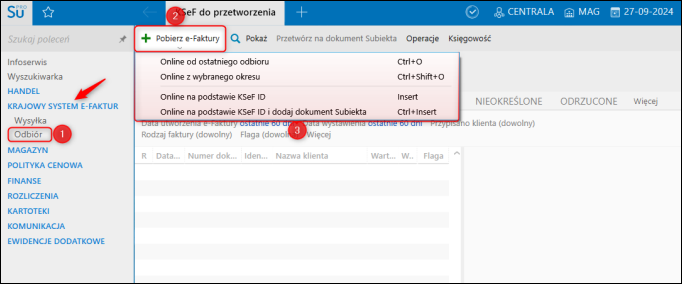e-Pomoc techniczna
Subiekt nexo – Jak skonfigurować odbieranie faktur z KSeF?
Program: InsERT nexo, Subiekt nexo
Kategoria: KSeF
Subiekt nexo/nexo PRO umożliwia odbiór dokumentów zakupu z Krajowego Systemu e-Faktur. Aby skonfigurować odbiór e-Faktur w programie, należy:
1. Wpisać w wyszukiwarce Parametry KSeF i na nie przejść, a następnie kliknąć Popraw.
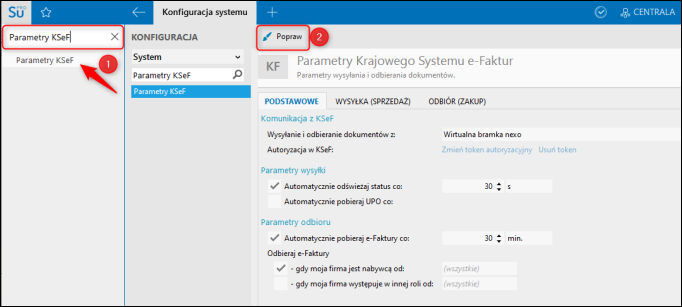
2. Zaznaczyć Automatyczne pobieranie e-Faktur – program sprawdzi serwis KSeF i jeśli podatnik otrzymał nowe dokumenty, to je pobierze.
Warto określić, które e-Faktury mają zostać pobrane. Dostępne są dwie opcje: gdy moja firma jest nabywcą i gdy moja firma występuje w innej roli. Przy zaznaczonych opcjach, należy wskazać, od jakiej daty program rozpocznie pobieranie.
Bardziej szczegółowe ustawienia dotyczące e-Faktur i pracy z nimi, można znaleźć na zakładce Odbiór (Zakup). Wszelkie wprowadzone zmiany Zapisać.
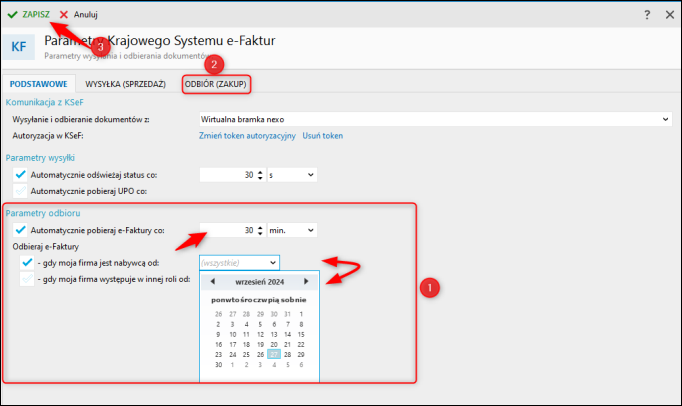
3. Przejść na moduł Krajowy system e-Faktur – Odbiór i wybrać z górnego widoku menu Pobierz e-Faktury. Wskazać jedną z dostępnych opcji:
-
Online od ostatniego odbioru – pobrane zostaną nowe dokumenty zakupu, jakie otrzymano w KSeF od czasu ostatniego odebrania e-Faktur. W przypadku pierwszego wykonania tej operacji zostaną pobrane wszystkie dokumenty począwszy od daty określonej w konfiguracji e-Faktur;
-
Online z wybranego okresu – program pobierze wszystkie dokumenty zakupu ze wskazanego okresu.Decyduje data wpłynięcia ich do KSeF-u;
-
Online na podstawie KSEF_ID - jeśli znamy sam numer KSEF_ID dokumentu, wywołanie tej operacji poprosi o jego wpisanie, jeśli zostanie on znaleziony, zostanie zaimportowany do Subiekta;
-
Online na podstawie KSEF_ID i dodaj dokument Subiekta – jw. z tym że wraz z odebraniem dokumentu nastąpi procedowanie pobranej e-Faktury tak, aby wystawić z niej dokument Subiekta.